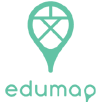2020年4月の記事一覧
新3年生のみなさんへ(テキスト学習等の疑問にお答えします。)
先日、復習テキストの進み具合を振り返って、軌道修正をしていこうとお伝えしましたがどうでしょうか?Google Classroomには「1周目が終わって、2周目に入るのですがテキストに直接記入しても良いですか」という質問が来ていました。回答としては、「3周目、4周目を考えているのなら、新しい普通のノートを準備して答だけを書いて、○付けをしてください。」と答えました。これは、順調に進めている生徒の例です。全然進まない生徒はどうしているのかとても心配です。直接学校に来てテキスト内容の質問ができれば良いのですが、感染防止のため休業要請や自宅待機が叫ばれている中、それもできない事態になっています。来校しての質問や疑問について問い合わせはできませんが、電話とGoogle Classroomと学校ブログの投稿フォームによる質問は受け付けていますので、是非ともご利用ください。
【Google Classroomについて】
学年や担任の先生と生徒がコミュニケーションツールにしているアプリケーションソフトのことです。Google Classroomの中の 2年生 臨時連絡用クラス では毎朝7:00(月~金)に健康観察のフォームを開設して、毎朝の体温、健康状態、学習状況や現在の気持ちを記入し、学校側がそれに答えるようになっています。4月17日からは旧担任や旧学年スタッフが返事を返したり、質問に答えたり、直接メール(Google Classroom内)で相談や質問のやりとりもしています。しかし、このGoogle Classroomを利用するためには事前に学校から配布されたメールアドレス(アカウント)、パスワードを使ってログインすることになっているのですが、なくしてしまっている生徒が多くいるみたいです。直接学校の先生とは話せませんが、メールや画面上でのやりとりができるので、学習の進め方や家庭生活での不安がある人は是非とも活用してください。
メールアドレス、パスワードがわからない場合は直接学校に連絡してください。調べて折り返しこちらから電話して、お知らせします。なお、Google Classroom へのアクセスの方法を以下にお示しします。
※Google Classroomアプリを端末(ケータイ、タブレット)にインストールする。アプリを起動して
メー ル アドレス、パスワードを入力して 2年生 臨時連絡用クラスにアクセス 健康観察を選択し
元クラス、 氏名、コメントを入力し送信ボタンをクリックする。しばらくして回答コメントに入力
されてないかを確認する。
しかし、今の方法でうまくログインできないことがあります。
以下次の方法をお知らせします。これは以前4/16に載せた内容です。
①インストールした「Google Classroom」アプリを、端末から一度削除(アンインストール)する。
②端末(ケータイ、タブレット)を再起動する。
③Classroomをもう一度インストールする。
④学校から配布されたメールアドレス、パスワードを使ってログインする。
私(大野)はAndroid端末を使っているので、最初の手順でアクセスしましたが、拒否されました。2つめの方法で再チャレンジしたらアクセスできるようになりました。
他にアプリでなく、ブラウザソフト(IE、Chrome、safariなど)を使ってみましょう。ブラウザソフトで、Google Classroomを検索すると、トップページに「Classroomにアクセス」という表示がでてくるので、それををクリックする。そして、メールアドレス(アカウント)とパスワードを順に入力する。そうすると、2年生 臨時連絡用クラス のページが出てくるのであとは同じ手順でいけます。私はこのアクセス方法で生徒に返事しています。
あと2週間これらの方法で、不安や疑問にお答えしてきます。よろしくお願いします。
大野和彦